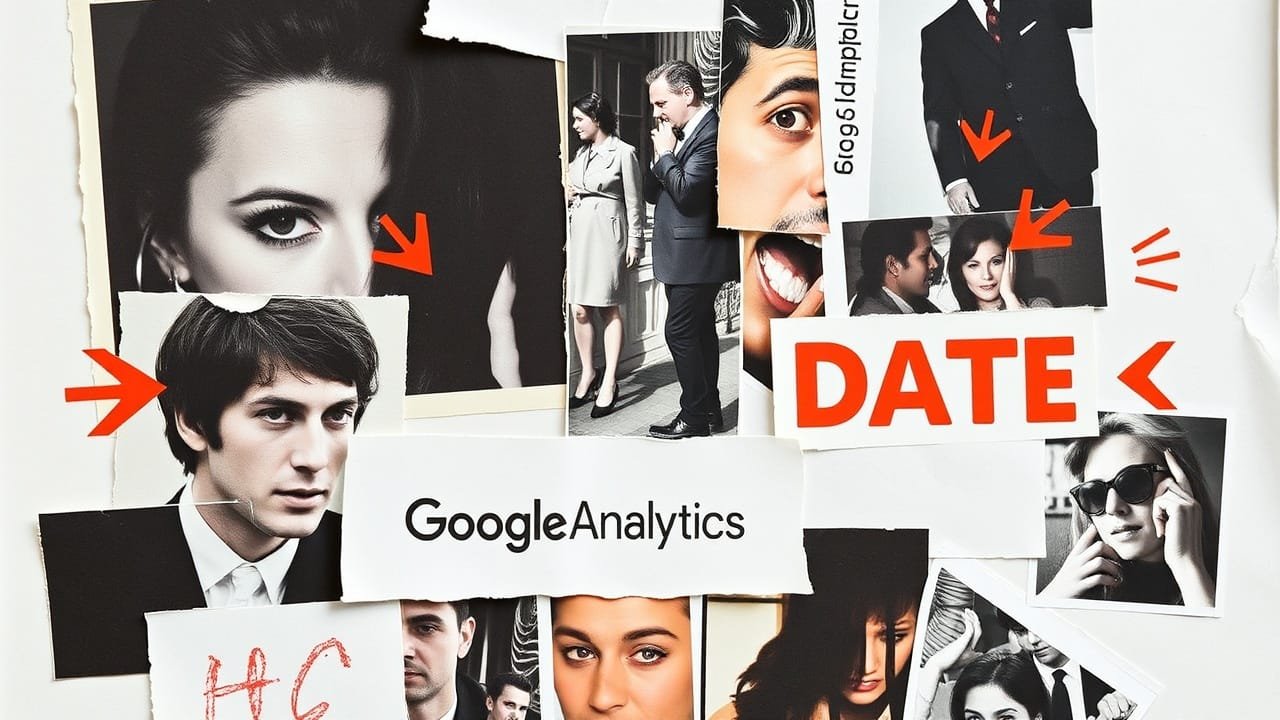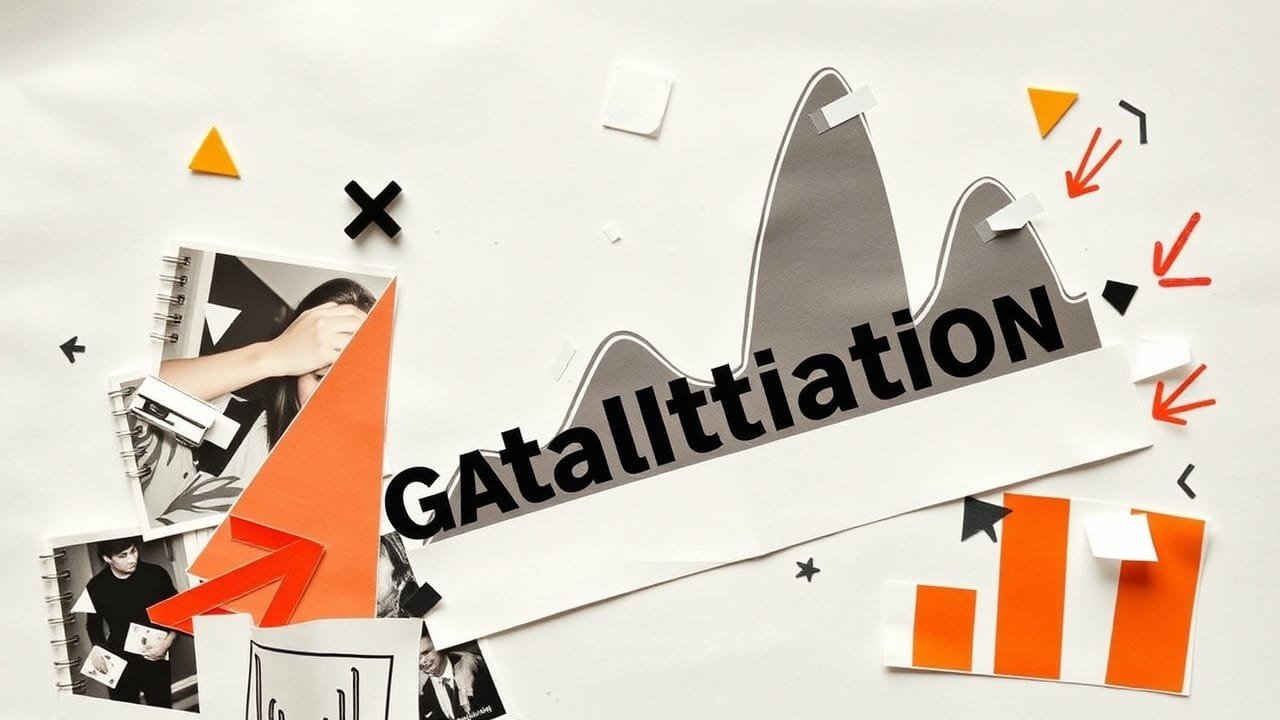Partager les rapports Google Analytics GA4 peut sembler une tâche fastidieuse, mais ça ne doit pas l’être. Que ce soit pour des rapports standards, personnalisés ou d’exploration, cette étape est cruciale, surtout si vous voulez que votre équipe et vos clients aient accès à des données pertinentes. Découvrez les différentes méthodes pour partager ces rapports et choisissez celle qui vous convient le mieux.
Comprendre les types de rapports GA4
Dans Google Analytics 4 (GA4), il existe plusieurs types de rapports qui permettent aux utilisateurs d’analyser et d’interpréter facilement les données relatives à leur site web ou application. Comprendre ces différents types de rapports est essentiel pour tirer le meilleur parti de la plateforme et prendre des décisions éclairées basées sur les données collectées.
Les rapports standards sont l’un des principaux types de rapports disponibles dans GA4. Ces rapports offrent une vue d’ensemble des données collectées, notamment le nombre de sessions, d’utilisateurs, de conversions et d’événements. Ils sont conçus pour fournir un cadre général qui répond aux besoins de la plupart des utilisateurs. Par exemple, le rapport sur l’engagement permet d’examiner les interactions des utilisateurs, d’observer les pages les plus visitées et d’évaluer la durée moyenne des sessions. Ces rapports sont dynamiques et s’actualisent en fonction de l’activité sur le site, permettant une analyse en temps réel.
Ensuite, il existe les rapports personnalisés. Ces rapports permettent aux utilisateurs de sélectionner les dimensions et les métriques les plus pertinentes pour leurs besoins spécifiques. Par exemple, si un utilisateur souhaite analyser le comportement des visiteurs d’une campagne marketing particulière, il peut créer un rapport personnalisé qui filtre les données en fonction de ces paramètres. Les rapports personnalisés rendent l’analyse de données plus ciblée et pertinente, car ils peuvent être ajustés pour se concentrer exclusivement sur les indicateurs clés de performance (KPI).
Enfin, les rapports d’exploration offrent une approche plus approfondie pour analyser les données. Ces rapports permettent une exploration libre et créative des données, en utilisant des analyses avancées telles que les chemins d’utilisateur, les segments et les cohortes. Grâce à cette fonctionnalité, les utilisateurs peuvent découvrir des tendances et des modèles dans le comportement des utilisateurs qui ne seraient pas visibles dans les rapports standards ou personnalisés. Par exemple, un rapport d’exploration peut révéler que les utilisateurs qui ont cliqué sur un certain produit sont plus susceptibles de faire un achat dans les 30 jours, ce qui peut guider les efforts de marketing futur.
En résumé, GA4 propose une variété de rapports – standards, personnalisés et d’exploration – permettant aux utilisateurs de choisir la meilleure approche pour analyser leurs données selon leurs objectifs spécifiques. Que vous recherchiez une vue d’ensemble rapide ou des insights détaillés, chaque type de rapport peut vous fournir des informations précieuses sur votre audience et améliorer votre stratégie marketing.
Partage par URL : la méthode classique
Partager un rapport Google Analytics GA4 par URL est l’une des méthodes les plus simples et old-school pour garantir que vos équipes puissent accéder aux données de performance. Ce procédé repose sur l’envoi d’un lien direct vers le rapport souhaité, permettant aux utilisateurs d’y accéder en toute facilité. Cependant, il est crucial d’assurer que les destinataires disposent des droits et permissions appropriés pour visualiser ces rapports.
Pour partager un rapport par URL, il suffit de naviguer jusqu’au rapport souhaité dans votre interface GA4 et de copier l’URL qui s’affiche dans votre barre d’adresse. Il est à noter que cette URL ne sera accessible qu’aux utilisateurs qui ont déjà été ajoutés en tant qu’utilisateurs à votre propriété GA4. Ainsi, si le destinataire n’a pas les droits d’accès nécessaires, il ne pourra pas visualiser le rapport, même en ayant l’URL. Pour vérifier et gérer les utilisateurs, vous devrez naviguer jusqu’à “Administration”, puis “Gestion des utilisateurs” dans vos paramètres.
Une fois que l’URL est copiée, vous pouvez la partager via email, messagerie instantanée ou tout autre canal de communication de votre choix. Pour une intégration fluide, assurez-vous de bien informer vos destinataires sur le type de rapports qu’ils recevront et leur pertinence dans le cadre de leurs missions. En outre, envisagez de fournir un contexte ou des commentaires supplémentaires afin de maximiser l’impact des données partagées.
En résumé, le partage par URL est une méthode directe, mais pensez toujours à gérer les permissions d’accès pour que chaque utilisateur puisse explorer les rapports sans encombre. Si vous souhaitez approfondir vos connaissances sur GA4, vous pouvez explorer des ressources supplémentaires ici.
Envoi par email et rapports programmés
Partager des rapports Google Analytics GA4 par email est une méthode pratique pour tenir les parties prenantes informées des performances de votre site web. Grâce à cette fonctionnalité, vous pouvez envoyer des rapports détaillés directement dans les boîtes de réception des destinataires, ce qui simplifie le processus de communication des données essentielles. Cependant, il existe certaines limites à cette méthode qu’il est important de prendre en compte.
Pour envoyer un rapport par email, commencez par sélectionner le rapport souhaité dans l’interface de GA4 et cliquez sur l’option “Partager”. Vous pourrez alors saisir les adresses email des destinataires, ajouter un message personnalisé et choisir la fréquence d’envoi. Veillez à vérifier les permissions d’accès, car les utilisateurs devront disposer d’un compte Google pour consulter les rapports.
Il est également possible de mettre en place des rapports programmés pour l’envoi automatique. Cela permet d’envoyer des rapports à intervalles réguliers, par exemple quotidiennement, hebdomadairement ou mensuellement. Pour ce faire, accédez à la section des rapports, sélectionnez “Planifier un rapport”, et suivez les instructions pour définir les détails de l’envoi. Cela vous permet de gagner du temps et garantit que les destinataires reçoivent les informations à des moments précis.
Cependant, il existe des limites à l’envoi de rapports par email. Par exemple, la taille maximale des rapports que vous pouvez envoyer par email est de 16 Mo, ce qui peut restreindre la quantité de données annexes que vous pouvez inclure. De plus, trop d’envois peuvent entraîner un risque de saturation de la boîte email des destinataires, rendant ainsi difficile la concentration sur les informations importantes. En outre, il peut y avoir des limites sur le nombre de destinataires que vous pouvez inclure dans un seul envoi.
En résumé, l’envoi par email et la programmation de rapports sont des fonctionnalités utiles de GA4 qui facilitent le partage d’informations analytiques. N’hésitez pas à explorer cette fonctionnalité pour améliorer la communication au sein de votre équipe et avec vos clients. Pour plus d’informations sur la gestion avancée des rapports dans GA4, vous pouvez consulter cette ressource.
Exportation manuelle des rapports
Pour partager des rapports Google Analytics GA4, l’exportation manuelle des rapports est une méthode suffisante et accessible. Cette méthode permet de générer des fichiers contenant les données nécessaires que vous pouvez ensuite partager avec d’autres personnes, que ce soit par courriel ou par d’autres moyens de distribution. Voici comment procéder et quels sont les formats disponibles.
Pour exporter un rapport depuis GA4, suivez ces étapes simples :
- Accédez à votre interface GA4 et ouvrez le rapport que vous souhaitez exporter.
- En haut à droite de l’écran, cliquez sur l’icône d’exportation.
- Choisissez le format d’exportation souhaité : CSV, PDF ou Google Sheets.
Les différents formats d’exportation présentent des avantages et des inconvénients :
- CSV : Ce format est idéal pour une analyse plus approfondie dans des logiciels de tableur comme Excel. Cependant, il peut être difficile à lire directement sans application dédiée.
- PDF : Parfait pour créer des présentations ou des rapports à partager avec des parties prenantes qui préfèrent un format visuel. Néanmoins, les PDF ne permettent pas de manipulation des données.
- Google Sheets : Ce format facilite le partage et la collaboration en ligne, permettant à plusieurs utilisateurs d’accéder et de modifier le document simultanément. Toutefois, cela nécessite que les utilisateurs aient un compte Google pour visualiser ou modifier le rapport.
Il est également essentiel de considérer le contexte dans lequel ces rapports seront utilisés. Par exemple, un format PDF serait plus approprié pour des réunions où le visuel est important, tandis qu’un fichier CSV serait plus adapté pour une analyse de données détaillée. Dans tous les cas, veillez à bien choisir le format qui répondra le mieux à vos besoins de communication.
Pour plus d’informations sur les options d’exportation dans Google Analytics, vous pouvez consulter la documentation officielle ici.
Partage d’explorations et fonction personnalisée
Partager des explorations dans Google Analytics 4 (GA4) est une fonction essentielle qui permet aux utilisateurs de disséquer des données de manière détaillée. Les explorations sont des outils puissants qui aident à comprendre le comportement des utilisateurs sur un site web ou une application. L’une des caractéristiques les plus remarquables de ces explorations est la possibilité d’intégrer des graphiques personnalisés et des entonnoirs (funnels), ce qui offre une visualisation plus riche des données d’analyse.
Pour partager vos explorations, commencez par créer un rapport via l’onglet “Explorations”. Une fois que vous avez établi vos graphiques et entonnoirs, vous pouvez facilement les partager avec d’autres utilisateurs ayant accès à votre compte GA4. GA4 offre la possibilité d’inviter des utilisateurs spécifiques à votre projet ou de générer un lien partageable. Toutefois, il est important de vérifier les autorisations de partage, car elles varient selon le type d’accès accordé aux utilisateurs.
Lors du partage, les graphiques personnalisés vous permettent d’afficher des données pertinentes d’une manière qui facilite leur interprétation. Par exemple, vous pouvez créer un graphique montrant le parcours d’un utilisateur à travers différentes étapes d’un entonnoir d’achat. Ce type de visualisation peut alors être partagé avec des membres de l’équipe afin qu’ils puissent analyser les comportements utilisateurs et identifier des points de friction.
Les funnels, quant à eux, sont particulièrement utiles pour suivre des métriques de conversion. En analysant chaque étape d’un funnel, vous pouvez identifier où les utilisateurs abandonnent et ajuster votre stratégie en conséquence. Le partage de ces insights avec votre équipe peut mener à des discussions approfondies sur l’amélioration de l’expérience utilisateur et des taux de conversion.
En fonction des besoins, il est aussi possible de créer des exemples de code spécifiques qui utilisent les API de GA4 pour personnaliser davantage vos rapports. Par exemple, vous pourriez établir des requêtes personnalisées pour extraire certaines données uniquement pertinentes pour votre analyse. Cela peut considérablement enrichir vos explorations et permet de tirer des conclusions plus informées lors du partage avec d’autres utilisateurs.
Pour approfondir le sujet, n’hésitez pas à consulter cette vidéo sur le partage des explorations GA4, qui vous donnera des conseils pratiques sur la manière de maximiser l’utilisation de ces outils dans votre stratégie d’analyse.
Conclusion
En somme, partager vos rapports GA4 n’est pas une mission impossible. Que vous optiez pour des liens directs, des exports manuels ou des emails programmés, chaque méthode a ses avantages. Pensez à la sécurité des données et aux niveaux d’accès de vos collaborateurs pour maximiser l’impact de vos partages. À vous de jouer pour améliorer la collaboration autour de vos données analytiques !
FAQ
Quelles sont les méthodes pour partager un rapport GA4 ?
Il existe plusieurs méthodes :
- Copier l’URL du rapport
- Utiliser le lien de partage standard
- Envoyer par email
- Exportation manuelle du rapport
- Utiliser la fonctionnalité de rapports programmés
- Partage d’exploration
Est-ce que tous les utilisateurs peuvent accéder aux rapports partagés ?
Non, les utilisateurs doivent avoir un accès adéquat au compte Google Analytics.
Quels formats de fichiers sont disponibles lors de l’exportation ?
Vous pouvez exporter en PDF, CSV ou Google Sheets selon vos préférences.
Comment planifier l’envoi automatique de rapports ?
Cela nécessite un accès administratif pour configurer les rapports programmés dans GA4.
Les rapports envoyés par email incluent-ils un lien vers le rapport dans GA4 ?
Oui, l’email contient un lien vers le rapport en plus du fichier attaché.